Safari on iPhonen oletusselain, ja kuten kaikissa selaimissa, myös Safarissa on välimuisti, joka tallentaa väliaikaisia tiedostoja nopeuttaakseen verkkosivujen lataamista. Välimuisti voi kuitenkin ajan mittaan paisua, mikä johtaa hitaaseen suorituskykyyn ja muihin ongelmiin. Safarin välimuistin tyhjentäminen iPhonessa voi parantaa selaimen suorituskykyä ja vapauttaa tallennustilaa.
Mitä tehdä tyhjentääksesi kaikki Safarin välimuisti iPhonessa?
Safarin välimuistin tyhjentäminen iPhonessa voi parantaa selaimen suorituskykyä ja vapauttaa tallennustilaa. Tyhjennä Safarin välimuisti iPhonessa yksityiskohtaisesti noudattamalla alla olevia ohjeita:
- Ensimmäinen vaihe on avata iPhonen Asetukset-sovellus.
- Kun olet avannut Asetukset-sovelluksen, selaa alaspäin ja napauta Safari-vaihtoehtoa.
- Selaa Safarin asetussivulla alaspäin näytön alareunaan, ja näet vaihtoehdon nimeltä ”Tyhjennä historia ja verkkosivuston tiedot”. Jatka napauttamalla tätä vaihtoehtoa.
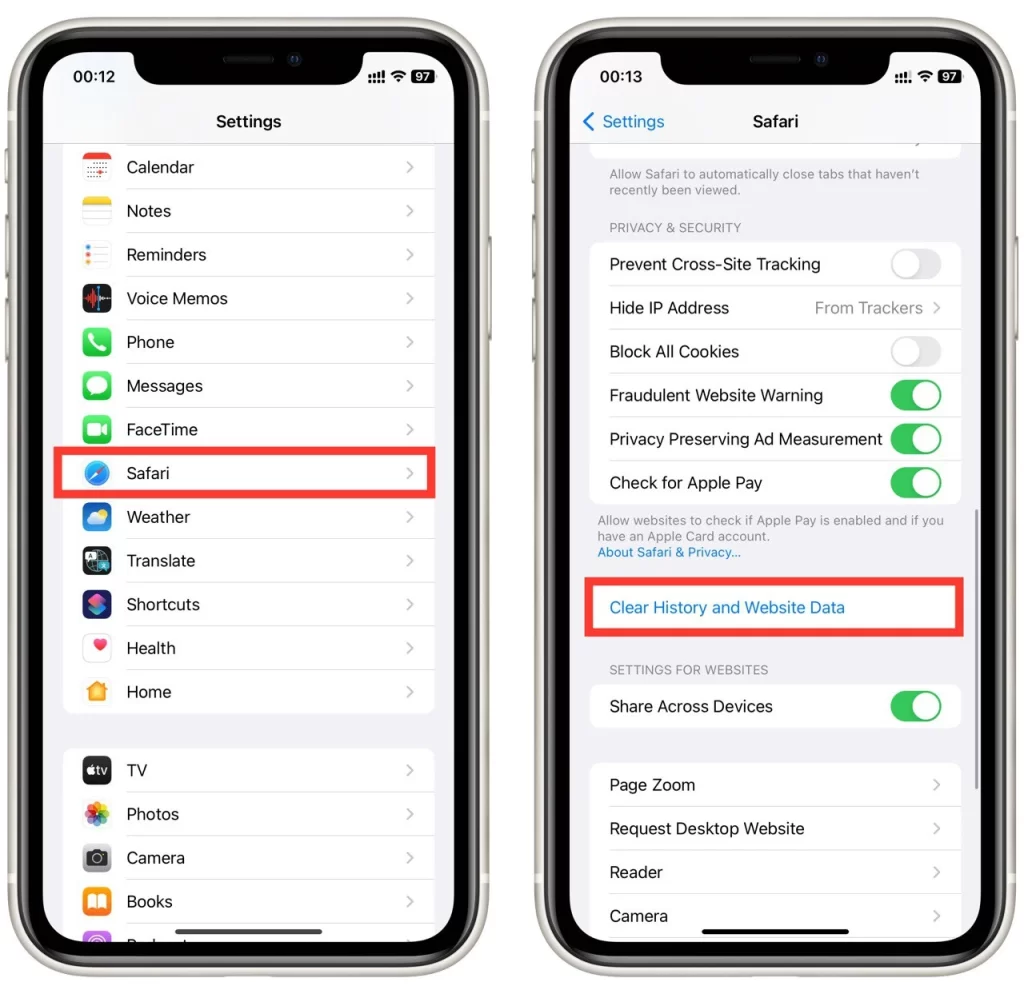
- Kun olet napauttanut ”Tyhjennä historia ja verkkosivuston tiedot”, näyttöön tulee vahvistusvalintaikkuna, jossa kysytään, haluatko tyhjentää historian ja tiedot. Vahvista, että haluat tyhjentää Safarin välimuistin, napauttamalla ”Tyhjennä historia ja tiedot”.
Kun olet napauttanut ”Tyhjennä historia ja tiedot”, Safarin välimuistin tyhjentäminen alkaa. Välimuistiin tallennettujen tietojen määrästä riippuen tämä prosessi voi kestää sekunteja tai minuutteja.
Huomaa, että tässä tapauksessa poistat Safari-selaimesi väliaikaiset tiedostot ja historian kaikkien verkkosivustojen osalta. Kun välimuisti on tyhjennetty, kannattaa käynnistää Safari-sovellus uudelleen, jotta muutokset tulevat voimaan. Voit tehdä tämän poistumalla Asetukset-sovelluksesta napauttamalla kotipainiketta ja käynnistämällä selaimen uudelleen napauttamalla Safari-kuvaketta.
Miten poistaa Safarin välimuisti tietyn verkkosivuston osalta iPhonessa?
Jos haluat poistaa tietyn verkkosivuston välimuistin ja tiedot Safarista, voit noudattaa näitä ohjeita iPhonessa:
- Avaa iPhonen Asetukset-sovellus.
- Selaa alaspäin ja napauta Safari.
- Selaa alaspäin ja napauta näytön alareunassa kohtaa ”Lisäasetukset”.
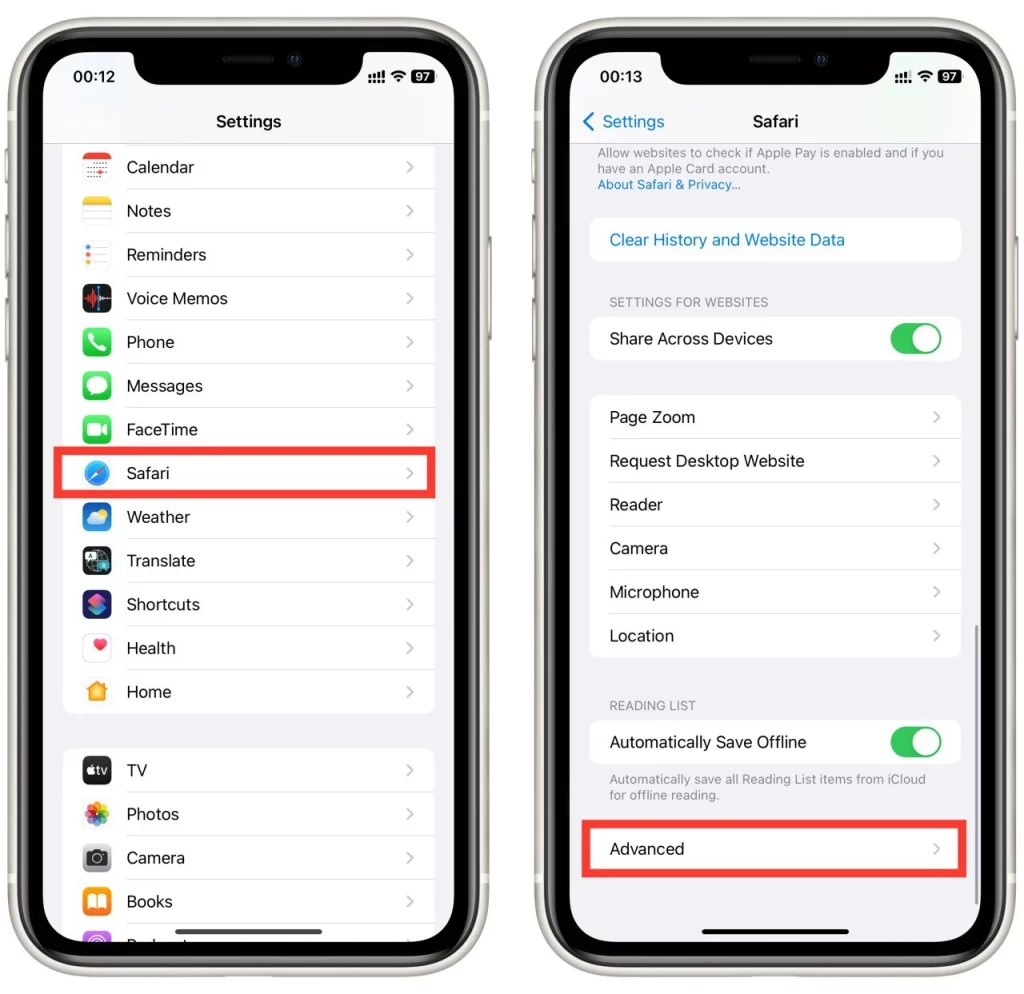
- Napauta ”Verkkosivuston tiedot”.
- Näet luettelon kaikista verkkosivustoista, jotka ovat tallentaneet tietoja Safarin välimuistiin. Selaa luetteloa ja etsi verkkosivusto, jonka välimuistin haluat tyhjentää.
- Pyyhkäise verkkosivustolla vasemmalle ja napauta ”Poista”.
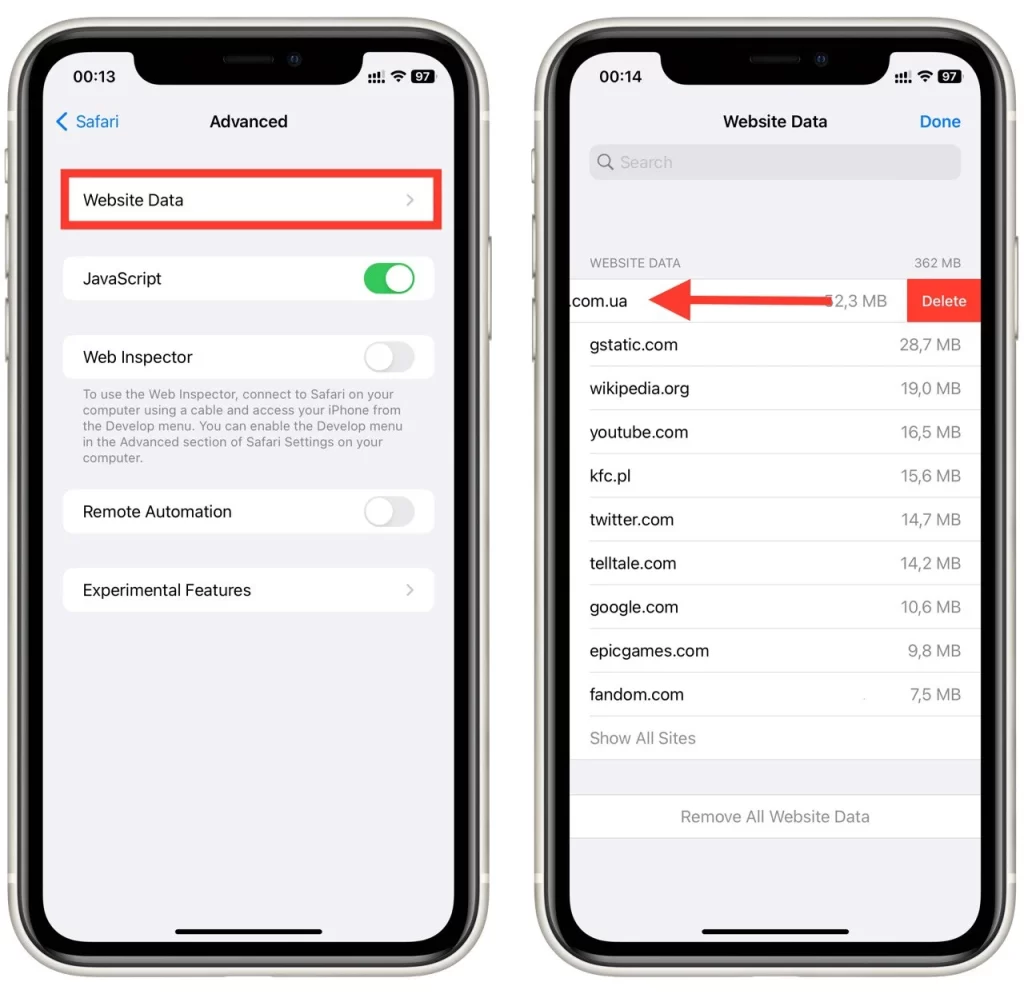
- Vahvista, että haluat poistaa verkkosivuston tiedot, napauttamalla ”Poista”.
- Toista vaiheet 6 ja 7 kaikille muille verkkosivustoille, joiden välimuistin haluat tyhjentää.
Kun olet tyhjentänyt välimuistin ja tiedot tietyiltä verkkosivustoilta, kannattaa käynnistää Safari uudelleen, jotta muutokset tulevat voimaan. Voit tehdä tämän poistumalla Asetukset-sovelluksesta napauttamalla kotipainiketta ja käynnistämällä selaimen uudelleen napauttamalla Safari-kuvaketta.
Safarin välimuistin poistaminen vanhemmasta iPhonesta
Jos sinulla on vanhempi iPhone, jossa on iOS 7 tai aikaisempi iOS, Safarin välimuistin tyhjentäminen on hieman erilainen kuin uudemmissa iOS-versioissa. Tyhjennä Safarin välimuisti vanhemmassa iPhonessa noudattamalla näitä ohjeita:
- Avaa iPhonen Asetukset-sovellus.
- Selaa alaspäin ja napauta Safari.
- Napauta ”Tyhjennä historia” ja napauta sitten ”Tyhjennä evästeet ja tiedot”.
- Vahvista, että haluat tyhjentää välimuistin napauttamalla ”Tyhjennä evästeet ja tiedot”.”
- Odota, että välimuisti tyhjenee.
Safarin välimuistin tyhjentäminen vanhemmassa iPhonessa, jossa on iOS 7 tai aikaisempi iOS, voi parantaa selaimen suorituskykyä ja vapauttaa tallennustilaa. Prosessi on hieman erilainen kuin uudemmissa iOS-versioissa, mutta se on silti suoraviivainen prosessi, joka voidaan tehdä muutamassa vaiheessa. Noudata edellä kuvattuja vaiheita tyhjentääksesi Safarin välimuistin vanhemmassa iPhonessa, ja sinun pitäisi huomata parantunut suorituskyky, kun käytät selainta seuraavan kerran.
Miksi sinun on tyhjennettävä Safarin välimuisti iPhonessa?
Safarin välimuistin tyhjentäminen iPhonessa voi tarjota useita etuja, kuten paremman suorituskyvyn, enemmän tallennustilaa ja paremman yksityisyyden suojan. Seuraavassa on joitakin tärkeimpiä syitä, miksi sinun on ehkä tyhjennettävä Safarin välimuisti iPhonessa:
- Parempi suorituskyky: Safarin välimuistiin voi ajan mittaan kertyä paljon tietoja, kuten verkkosivuston kuvia, videoita ja evästeitä. Tämä voi hidastaa selaimen suorituskykyä, jolloin verkkosivujen lataaminen ja navigointi niiden välillä kestää kauemmin. Safarin välimuistin tyhjentäminen voi auttaa parantamaan selaimen suorituskykyä poistamalla tarpeetonta tietoa ja vapauttamalla tallennustilaa.
- Lisää säilytystilaa: Safarin välimuisti voi viedä paljon tallennustilaa iPhonessa. Jos välimuistiin on tallennettu paljon tietoja, se voi syödä käytettävissä olevaa tallennustilaa, jolloin muille tiedostoille ja sovelluksille jää vähemmän tilaa. Safarin välimuistin tyhjentäminen voi auttaa vapauttamaan tallennustilaa iPhonessa, jolloin saat enemmän tilaa muille tiedostoille ja sovelluksille.
- Parannettu yksityisyys: Safari tallentaa tietoja selaushistoriastasi, mukaan lukien vierailemasi verkkosivustot, evästeet ja muut tiedot. Tämä voi olla yksityisyysongelma, jos jaat iPhonen muiden kanssa tai haluat pitää selaushistoriasi yksityisenä. Safarin välimuistin tyhjentäminen voi parantaa yksityisyyttäsi poistamalla nämä tiedot.
- Sivuston ongelmien korjaaminen: Joskus verkkosivut eivät ehkä lataudu oikein tai näyttävät väärän sisällön Safarin välimuistissa olevien ongelmien vuoksi. Välimuistin tyhjentäminen voi auttaa korjaamaan nämä ongelmat pakottamalla Safarin lataamaan tuoreen sisällön verkkosivustolta sen sijaan, että se luottaisi tallennettuihin tietoihin.
Yhteenvetona voidaan todeta, että Safarin välimuistin tyhjentäminen iPhonessa voi parantaa selaimen suorituskykyä, vapauttaa tallennustilaa, parantaa yksityisyyttäsi ja korjata verkkosivustojen ongelmia. Se on yksinkertainen prosessi, joka voidaan tehdä vain muutamassa vaiheessa, ja se kannattaa tehdä säännöllisesti, jotta iPhonesi toimii moitteettomasti.










